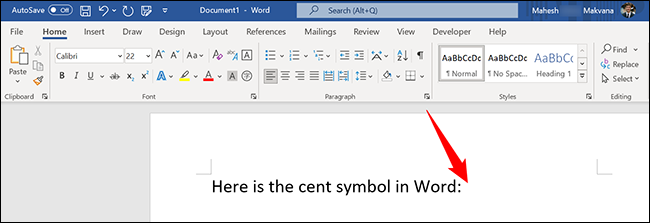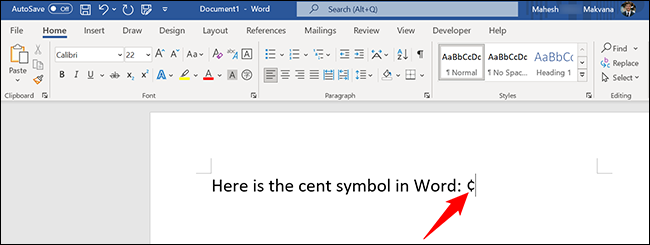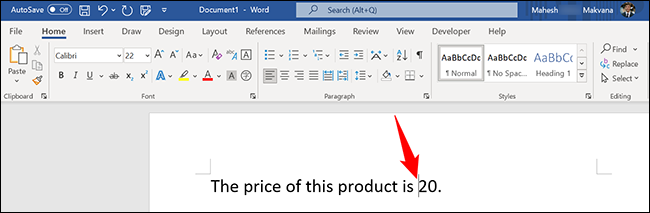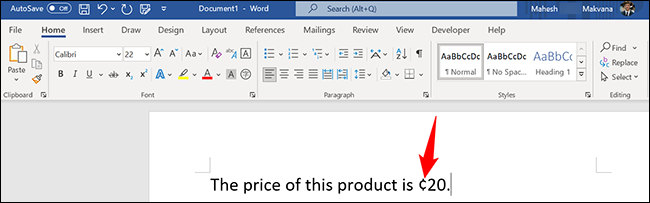Introdução
The quickest approach to put the cent sign (¢) in your Microsoft Word documents is to utilize a keyboard shortcut. We’ll walk you through the process on both Windows and Mac.
No Word para Windows, insira o símbolo Cent
No Windows, existem dois atalhos de teclado para inserir o sinal de centavo em seus documentos. Se o seu teclado incluir um teclado numérico, use o primeiro atalho; caso contrário, use o segundo. Um teclado numérico é um teclado com valores numéricos (0-9) que normalmente está situado à direita das teclas principais do teclado.
Insira o símbolo do centavo usando o teclado numérico
Comece abrindo seu documento no Word e posicionando o cursor onde deseja que o sinal de centavo apareça.
Então, ao digitar 0162, pressione e segure a tecla Alt no seu teclado.
- Para digitar 0162, não utilize a linha de números na parte superior do teclado. Isso não vai funcionar. O teclado numérico no lado direito do teclado deve ser usado.
O sinal de centavo aparecerá no local desejado em sua página.
Adicione o símbolo do centavo na ausência de um teclado numérico
Abra seu documento do Word e mova o cursor para o local onde deseja inserir o sinal de centavo.
Pressione e segure a tecla Ctrl no teclado e pressione rapidamente /C. (uma barra seguida pela letra C).
Em seu papel, o sinal de centavo será exibido.
E você está pronto para ir.
No Word para Mac, insira o símbolo Cent
Para inserir o sinal de centavo em um documento do Word em um Mac, primeiro inicie o software Word. Coloque o cursor no documento onde você deseja que o sinal de centavo apareça.
Em seguida, para adicionar o símbolo, pressione o atalho de teclado Option+4. Em seu papel, o sinal de centavo será exibido.
Se você deseja utilizar o sinal de centavo novamente, você pode usar os atalhos de teclado listados acima ou apenas copiar o símbolo e colá-lo em qualquer lugar que desejar.
Da mesma forma, você pode inserir de forma rápida e simples o emblema de direitos autorais ou marca registrada em seus documentos do Word.